У овом чланку ћу вам показати једноставан начин на који можете на телевизор приказати филм или други видео, фотографију, музику са рачунара или лаптопа. У овом случају, видео ћемо приказати на телевизору путем Ви-Фи-ја. Односно, без жица. Што је врло згодно, јер се рачунар и телевизор могу налазити у различитим просторијама, па не треба да постављамо каблове или да смислимо неке сложене шеме повезивања. Овим решењем можете да пошаљете било који медијски садржај на ТВ екран. Урадићемо све користећи стандардни Виндовс алат. Нема софтвера треће стране. Тестирао сам на Виндовсима 10 и Виндовс 7.
Прво ћу вам укратко рећи како то функционише. Све је изграђено на ДЛНА технологији, о чему сам већ много пута говорио у разним чланцима на овој веб локацији. Савремени телевизори са паметним телевизорима и Виндовсима имају ДЛНА подршку. То је већ довољно за нас да можемо да пуштамо видео, музику или гледамо фотографију (која се налази на рачунару) на ТВ екрану. У овом случају модел и произвођач телевизора не играју посебну улогу. Тестирао сам на Пхилипс-у са Андроид ТВ-ом и ЛГ-ом. На телевизорима Сони, Самсунг, Панасониц итд. И даље ради. Главна ствар је присуство Смарт ТВ-а и веза са рутером.

Једини услов је да Смарт ТВ ТВ и лаптоп (или стационарни рачунар) морају бити повезан са истим рутером... Односно, на једну Ви-Фи мрежу. Оба уређаја не морају бити повезана преко Ви-Фи-ја. Могуће је и путем мрежног кабла. Главна ствар је кроз један рутер.
И сам много користим ову функцију. Најчешће за гледање филмова на телевизији које сам преузео на рачунар. Да не бих копирао филм на УСБ флеш диск и гледао га са УСБ флеш диска на ТВ-у, само избацујем филм директно са рачунара. Такође често приказујем фотографије на ТВ екрану када треба да их гледам у великој компанији. Веома је згодан и брз. На рутер имам два паметна телевизора и могу да пошаљем било који видео, фотографију или песму на један од телевизора у неколико кликова. Са било ког рачунара или лаптопа у мојој кућној мрежи.
Ова функција одлично функционише на Виндовс 10. Пре писања овог чланка одлучио сам да га тестирам на рачунару са оперативним системом Виндовс 7. И тамо све функционише. Практично нема разлика у односу на Виндовс 10.
Све што треба да урадите је да отворите фасциклу са потребним датотекама на рачунару, кликните десним тастером миша на видео датотеку, звук или фотографију и изаберите „Пренеси на уређај“. Наш ТВ би се требао појавити на листи. Ми то бирамо.
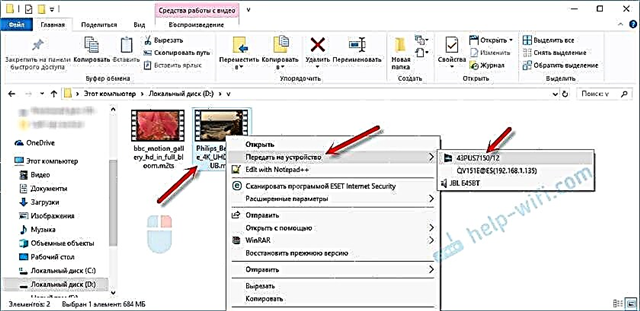
Прилично је исто и у оперативном систему Виндовс 7. Ставка „Репродукуј на“. Приказујем то на примеру приказивања фотографије на ТВ-у.

После тога треба да се отвори мали прозор плејера, где можемо да контролишемо репродукцију датотеке на телевизору.

Можете додати друге датотеке на плејлисту (повлачењем тамо), избрисати их, паузирати, премотати уназад, прилагодити звук итд. То јест, можемо читав процес репродукције филма на телевизору да контролишемо са рачунара.
Телевизор ће аутоматски започети репродукцију видео записа, фотографија или музике.

Можда ће се након избора телевизора појавити овај прозор:

Кликните на дугме „Омогући стреаминг медије“.
Затим се уверите да је испред вашег телевизора означена ознака поред „Дозвољено“ (иако, колико разумем, ово није потребно) и кликните на дугме У реду.

Покушајте поново да пренесете датотеку на телевизор. Након тога, овај прозор се не би требао појавити.
Тако на телевизору можете да репродукујете не једну датотеку, већ целу фасциклу са видео записима, музиком или фотографијама. На исти начин кликните десним тастером миша на фасциклу и одаберите „Пренеси на уређај“ или „Репродукуј на“.

Фотографија ће се одмах појавити на ТВ екрану и у плејеру на рачунару.

А ако филм гледате кроз „Филмови и ТВ“ у оперативном систему Виндовс 10, онда га можете одатле пустити на ТВ-у.
Отворите мени, кликните на „Пребаци на уређај“ и одаберите свој ТВ.

Као што видите, ништа компликовано. Понекад се сам плејер објеси са списком датотека у реду. Обично треба само мало сачекати.
Ако вам горе описани метод не одговара, можете покушати да конфигуришете ДЛАН на други начин. Ево неколико упутстава:
- Постављање ДЛНА сервера за телевизор. Гледање филмова са рачунара на ТВ-у
- Како гледати филмове са рачунара на ЛГ телевизору (путем Ви-Фи мреже или мреже)? Подешавање ДЛНА путем Смарт Схаре-а
- Пребацујте видео записе, музику и фотографије из прегледача Едге (Виндовс 10) на телевизор
Ако рачунар не види телевизор или се видео не репродукује
Чини се да је шема једноставна, сама функција је уграђена у Виндовс, али проблеми и разне грешке нису ретки. Пошто сви имају различите уређаје, решења се могу разликовати. Покушајмо да откријемо основне узроке неких проблема.
- Рачунар не види ТВ на листи за репродукцију. Када кликнемо на „Пренеси на уређај“, телевизор једноставно није наведен. Прво, сачекајте мало (мени треба да буде отворен). Проверите да ли телевизор има функцију Смарт ТВ и да ли је повезан на исти рутер као и ваш рачунар. У мом случају нисам морао ништа да прилагођавам на телевизору. Само га треба укључити и повезати са рутером.
- На телевизору се не репродукује одређена видео датотека. Грешка „Формат није подржан“ или „Датотека није читљива или није пронађена“. Да, дешава се. И сам сам наишао на то. Са чиме је ово повезано није јасно. Телевизор можда заиста не подржава формат видео датотеке коју покушавате да репродукујете на њему. Или можда постоји неки проблем на рачунару. Управо сам покушао да пренесем филм са Виндовс 10 на телевизор и на телевизору се појавила грешка да датотека није читљива, а на рачунару „Неочекивана грешка уређаја“. Иако су пуштане и друге датотеке. А у оперативном систему Виндовс 7 успели смо да пустимо овај филм на истом телевизору.
- Филм престаје са репродукцијом или се замрзава. Моја репродукција такође понекад престаје, али само када отворим тежак 4к видео. Ово је највероватније због недовољне брзине везе (слаб рутер). Редовни ХД и Фулл ХД видео снимци требало би да се репродукују без застоја. За 4к видео записе боље је користити УСБ или спољне чврсте дискове. Или се повежите са рутером преко Ви-Фи мреже у опсегу 5 ГХз.
У коментарима можете поделити своје проблеме и успехе на тему овог чланка. Срећно!











